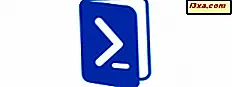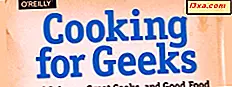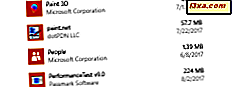
Theo thời gian, chúng tôi vấp ngã khi các ứng dụng khó xóa hoặc xóa, vì một số người dùng ít hiểu biết hơn sẽ nói. Đôi khi mục nhập Thêm / Loại bỏ Chương trình của họ bị xóa vì bất kỳ lý do gì hoặc họ không có lối tắt Gỡ cài đặt tiện dụng. Các vấn đề khác nhau tùy từng trường hợp. Đó là lý do tại sao chúng tôi quyết định tạo một vòng tròn của tất cả các phương pháp có thể được sử dụng để xóa cả hai chương trình máy tính để bàn và các ứng dụng hiện đại, trong Windows. Băt đâu nao:
LƯU Ý: Hướng dẫn này áp dụng cho Windows 7, Windows 8.1 và Windows 10.
1. Gỡ cài đặt ứng dụng dành cho máy tính để bàn khỏi Command Prompt (cmd.exe)
Chúng tôi sẽ bắt đầu bằng cách xóa ứng dụng khỏi Windows. Đầu tiên, khởi động Command Prompt với tư cách quản trị viên. Trong cửa sổ Command Prompt, gõ wmic và nhấn Enter.

Lệnh này tải công cụ dòng lệnh Windows Management Instrumentation (WMIC). Bây giờ bạn cần phải xem những ứng dụng nào được xác định bởi WMIC để bạn có thể loại bỏ chúng khỏi Command Prompt . Để làm điều đó, gõ lệnh "product get name" mà không có dấu ngoặc kép và nhấn Enter. Lệnh liệt kê tất cả các ứng dụng dành cho máy tính để bàn có thể được xóa bằng phương pháp này.

Như bạn sẽ thấy cho chính mình, danh sách các ứng dụng được hiển thị nhỏ hơn rất nhiều so với tổng số ứng dụng dành cho máy tính để bàn mà bạn đã cài đặt. Nếu ứng dụng bạn muốn xóa được hiển thị ở đây, hãy tiếp tục và nhập lệnh: product name name = "name of program" gọi gỡ cài đặt . Thay thế tên chuỗi của chương trình bằng tên thực tế của ứng dụng dành cho máy tính để bàn mà bạn muốn xóa, như được hiển thị trong danh sách được tải trước đó trong Dấu nhắc Lệnh . Ví dụ: chúng tôi đã nhập sản phẩm trong đó gỡ cài đặt cuộc gọi tên "Adobe Refresh Manager" .
Bạn được nhắc xác nhận rằng bạn muốn gỡ cài đặt chương trình. Nhập y nếu bạn muốn xóa nó hoặc n, nếu bạn đã thay đổi ý định.

Nếu quá trình gỡ cài đặt được thực hiện thành công, bạn sẽ thấy ReturnValue = 0 và thông báo cho biết "Phương thức thực hiện thành công".
Trong tất cả các phương pháp trong hướng dẫn này, đây là phương pháp phức tạp và hữu ích nhất. Chúng tôi giới thiệu nó vì một số lượng đáng ngạc nhiên của những người tìm kiếm nó. Tuy nhiên, nếu bạn muốn các phương pháp hiệu quả hơn, hãy tiếp tục đọc hướng dẫn này.
2. Gỡ cài đặt các ứng dụng dành cho máy tính để bàn khỏi Bảng điều khiển
Đây là phương pháp mà hầu hết mọi người đều biết. Nó hoạt động tốt cho tất cả các ứng dụng máy tính để bàn, nhưng nó không thể được sử dụng cho các ứng dụng hiện đại được phân phối thông qua Windows Store trong Windows 8.1 và Windows 10.
Đầu tiên, mở Control Panel . Sau đó đi đến " Chương trình -> Chương trình và Tính năng".

Chọn ứng dụng dành cho máy tính để bàn mà bạn muốn xóa, nhấp hoặc nhấn Gỡ cài đặt và làm theo hướng dẫn.
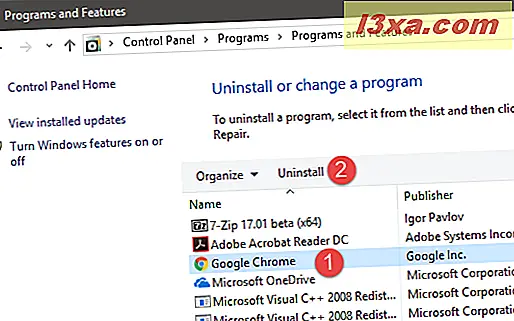
Hãy nhớ rằng các bước liên quan đến việc xóa chương trình khác với chương trình cho chương trình.
3. Gỡ cài đặt chương trình máy tính để bàn bằng phím tắt Gỡ cài đặt
Một số ứng dụng máy tính để bàn, khi được cài đặt, tạo lối tắt Gỡ cài đặt . Thông thường, nó được tìm thấy trong thư mục của ứng dụng từ Menu Bắt đầu (trong Windows 7 và Windows 10) hoặc Ứng dụng Xem (trong Windows 8.1). Bên dưới, bạn có thể thấy phím tắt Gỡ cài đặt cho Dropbox, trong Windows 8.1 .

Đây là phím tắt Uninstall cho qBittorrent, trong Windows 10 .
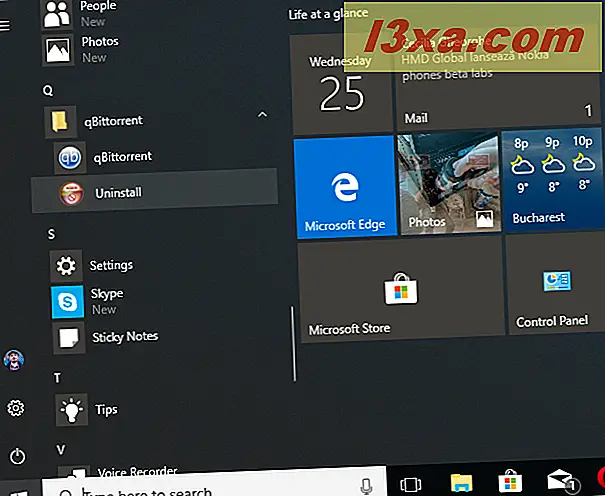
Nhấp hoặc chạm vào phím tắt Gỡ cài đặt để khởi động trình gỡ cài đặt cho ứng dụng đã chọn.
4. Gỡ cài đặt ứng dụng dành cho máy tính để bàn bằng cách sử dụng Uninstall.exe
Nhiều ứng dụng dành cho máy tính để bàn (đặc biệt là những ứng dụng tạo lối tắt Gỡ cài đặt ) có tệp thi hành có tên là uninstall.exe hoặc một thứ gì đó dọc theo các dòng này. Tệp này luôn được tìm thấy trong thư mục cài đặt của ứng dụng đó. Bạn có thể xem bên dưới tệp uninstall.exe cho Trình phát VLC.

Chạy nó và làm theo các bước cần thiết để gỡ cài đặt chương trình.
5. Gỡ cài đặt ứng dụng dành cho máy tính để bàn bằng cách sử dụng tệp MSI thiết lập
Một số chương trình (như phiên bản 64-bit 7-Zip) không sử dụng tệp setup.exe để cài đặt. Thay vào đó, tệp thiết lập của họ có phần mở rộng ".msi". Định dạng này được sử dụng bởi Windows Installer, một định dạng cài đặt đặc biệt do Microsoft tạo ra cho các hệ điều hành Windows. Các ứng dụng máy tính để bàn sử dụng trình cài đặt ".msi" dễ dàng gỡ cài đặt. Bạn nhấp chuột phải hoặc nhấn và giữ vào tập tin thiết lập của họ và nhấp hoặc chạm vào Gỡ cài đặt .

Việc loại bỏ cũng có thể được kích hoạt từ dòng lệnh. Mở Command Prompt làm quản trị viên và gõ "msiexec / x" theo sau là tên của tập tin ".msi" được chương trình mà bạn muốn xóa.

Bạn cũng có thể thêm các tham số dòng lệnh khác để kiểm soát cách gỡ cài đặt. Để biết thêm thông tin, hãy kiểm tra tài liệu này từ Microsoft: Msiexec (tùy chọn dòng lệnh).
Nếu bạn quan tâm đến cách xóa ứng dụng hiện đại khỏi Windows, được phân phối bằng Windows Store, hãy đọc trang thứ hai trong hướng dẫn này.